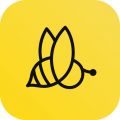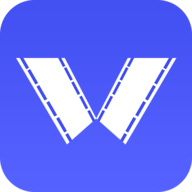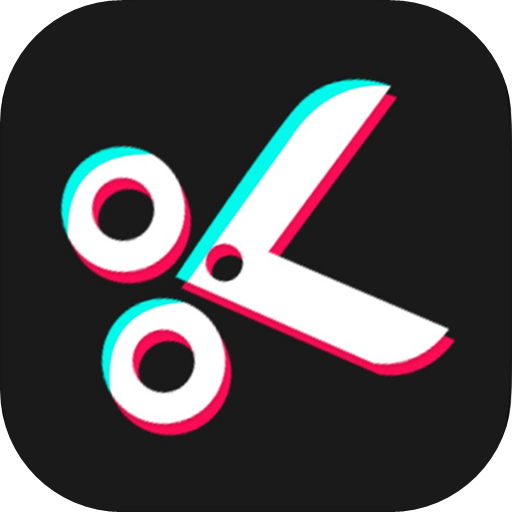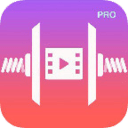《imovie》提取音频教程
时间:2025-08-06 10:51:22
- 来源:互联网
- 作者:未知
- 编辑:谷子
4800
打开iMovie软件,导入想要提取音频的视频文件。在编辑界面中,选中该视频并将其拖至时间轴上。接着,点击时间轴上的视频片段,找到并点击“分离音频”或类似选项,iMovie会自动将视频中的音频提取出来,并放置在单独的音频轨道上。此时,用户可对提取出的音频进行剪辑、调整音量或导出为音频文件。
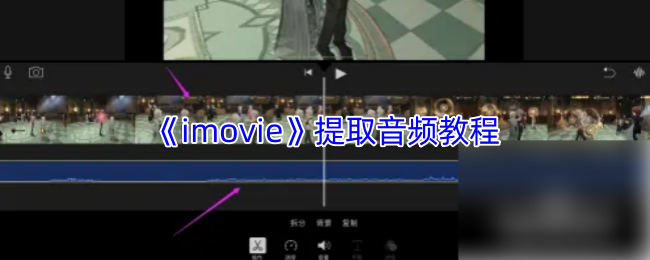
imovie怎么提取视频中的音频?
1、打开【iMovie剪辑】,新建【影片】项目,选择视频素材导入【创建影片】
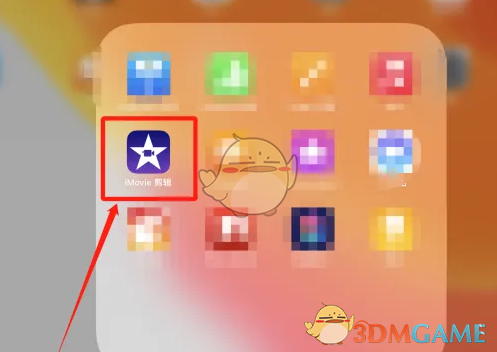
2、在视频时间轴,选中视频,点击下方【分离音频】选项
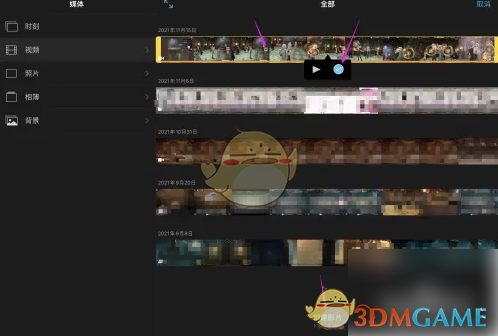
3、就能看到视频音频已经被提取出来了。
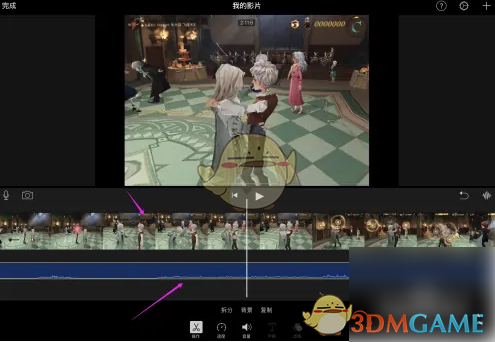
以上就是小编带来的imovie怎么提取视频中的音频?imovie提取音频教程,更多相关资讯教程,请关注3DM手游网。
本文内容来源于互联网,如有侵权请联系删除。

相关内容
相关攻略 更多+
类似软件 更多+
近期热门
更多+
热门礼包
更多+
原创推荐
更多+
-
《漫威终极逆转》评测:每局三分钟,随机又公平
手游评测 |廉颇
-
《逆水寒》手游2.0新赛年评测:国风朋克来袭
手游评测 |廉颇
近期大作
更多+
3DM自运营游戏推荐